
Harry James
0
5060
467
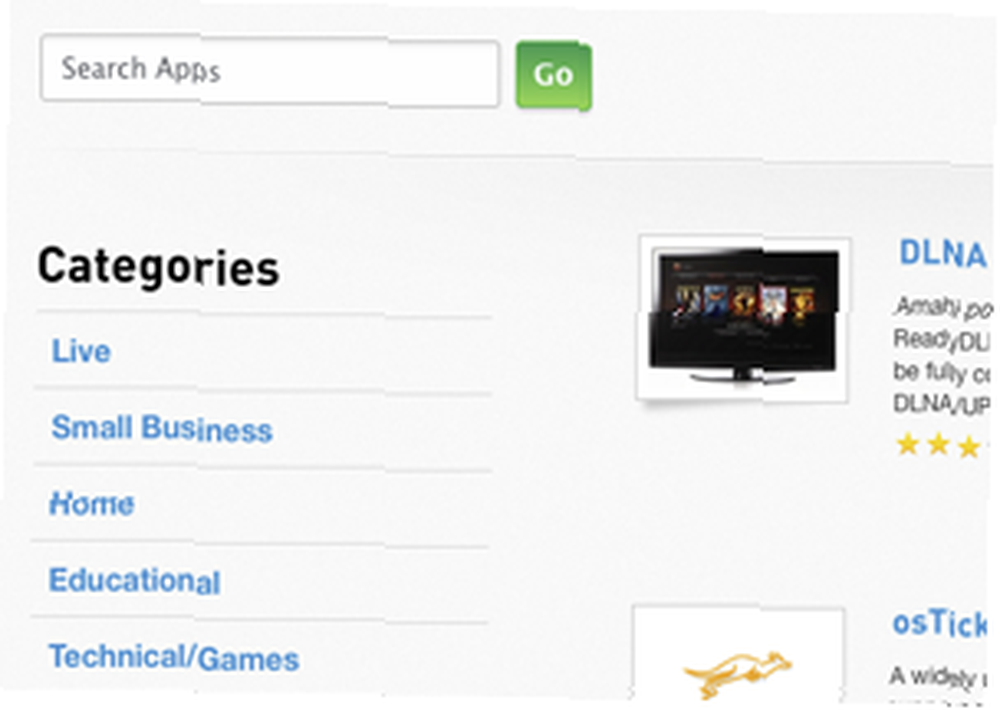 Amahi Home Server ile ilgili üçüncü ve son makalemde, size dosyaları depolamak için nasıl yeni ağ paylaşımları oluşturacağınızı, Greyhole depolama havuzunu kullanarak kritik dosyalar için dosya çoğaltmayı nasıl kuracağınızı ve Uygulama mağazasındaki diğer uygulamaları, örneğin torrentleri indirmek için iletim. Ayrıca, sunucu çalışırken bir sürücüyü kapatarak da dosya yedekleme özelliğini test ediyorum!
Amahi Home Server ile ilgili üçüncü ve son makalemde, size dosyaları depolamak için nasıl yeni ağ paylaşımları oluşturacağınızı, Greyhole depolama havuzunu kullanarak kritik dosyalar için dosya çoğaltmayı nasıl kuracağınızı ve Uygulama mağazasındaki diğer uygulamaları, örneğin torrentleri indirmek için iletim. Ayrıca, sunucu çalışırken bir sürücüyü kapatarak da dosya yedekleme özelliğini test ediyorum!
Henüz ev sahibi olmadıysanız ve Amahi ile kendi ev sunucunuzu kurmayı takip etmek istiyorsanız, basit bir kurulum kurarak başlamalısınız Amahi ile Ev Sunucusu Nasıl Kurulur [Linux] Ev Sunucusu Nasıl Kurulur? Amahi [Linux], ardından sisteminize bir sabit disk ekleyin Bir Amahi Home Sunucusu Kurma - Sunucunuza Sürücü Ekleme [Linux] Bir Amahi Home Sunucusu Kurma - Sunucunuza Sürücü Ekleme [Linux] .
Gelişmiş ayarları aç
Bugün inceleyeceğimiz depolama havuzu teknolojisi, gelişmiş kategorisine sıkıca girmektedir, bu nedenle gelişmiş ayarları etkinleştirmeniz gerekir. HDA'nıza giriş yapın ve tıklayın Kurulum -> Ayarlar -> Gelişmiş Ayarlar'ı işaretleyin.

Paylar
Paylaşımlar sunucunuzun en temel kısmıdır. Paylaşma, temel olarak dosyaları depolamak için ağınıza eriştiğiniz bir klasördür ve Amahi varsayılan olarak Kitaplar, Filmler, Resimler gibi Paylaşımlarla ayarlanır. Yeni bir paylaşım oluşturmak için Kurulum -> Paylaşımlar, ve Yeni Paylaş düğmesine tıklayın. Varsayılan seçenekler gayet iyi, sadece yeni paylaşımınızın adını yazıp yaratmak.
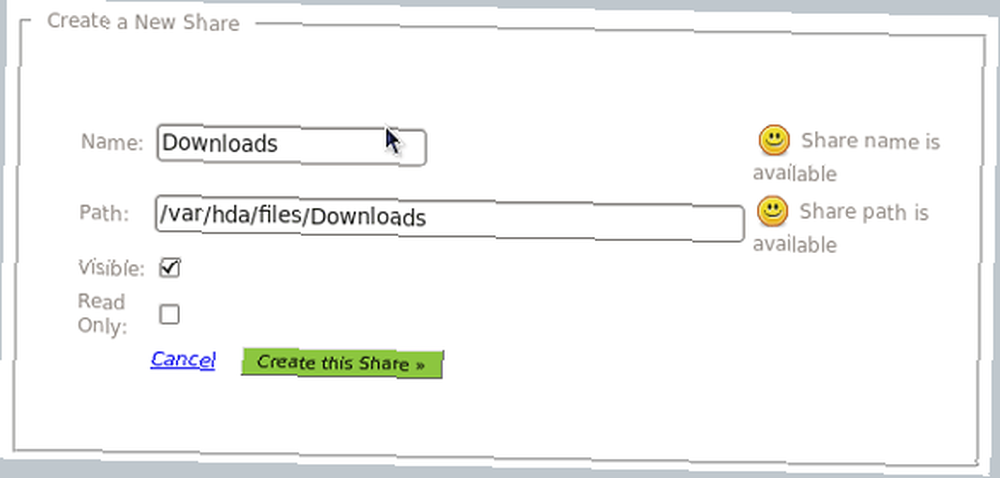
Dosya Çoğaltma
Gelişmiş ayarlar etkin durumdayken, Kurulum -> Paylaşımlar ekran için yeni bir menü seçeneği Depolama havuzu göründü. Buradan, sürücüleri eklemek üzere sürücüler seçebiliriz. “havuz”. Havuza girdikten sonra, dosyaları kendi aralarında çoğaltabilir ve artıklık sağlayabiliriz.
Not: Listelenen ilk sürücü, Amahi'nin yüklü olduğu sürücüdür. Bunu havuza eklememeniz önemle tavsiye edilir, çünkü doldurma sunucunuzu bozar.
Bunun için havuza iki sürücü ekledim, bu yüzden en fazla 1 kopya oluşturacağım. Havuzun içine eklemek için sürücünün yanındaki kutuları işaretleyin:
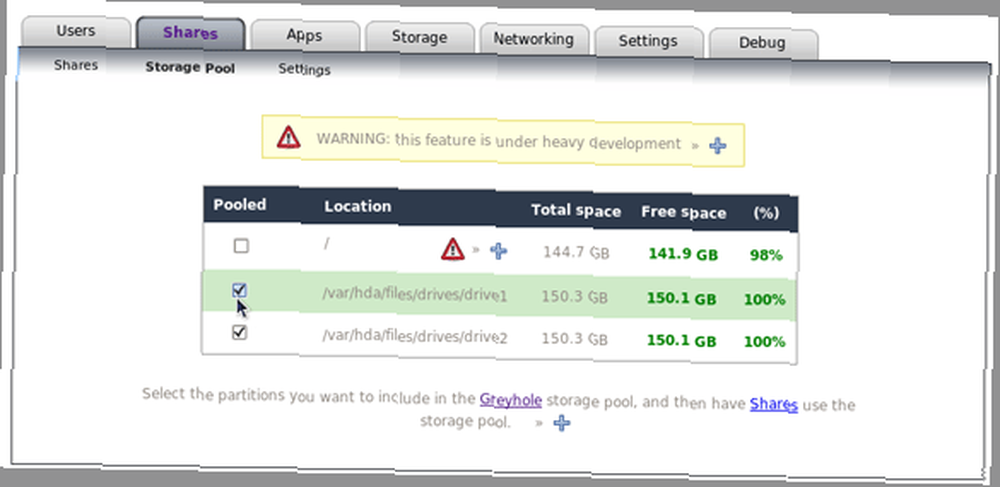
Şimdi sisteme, belirli bir paydaki herhangi bir şeyin kopyasını almasını söylemeliyiz. Bunu yapmak için geri Paylar ekranına tıklayın ve çoğaltma özelliğini eklemek istediğiniz Paylaş seçeneğini seçin. Bu durumda, Filmleri seçtim. Aşağıya doğru kaydırın Depolama havuzu seçenek, kene Havuz kullanır, ve ek kopya sayısını seçin.
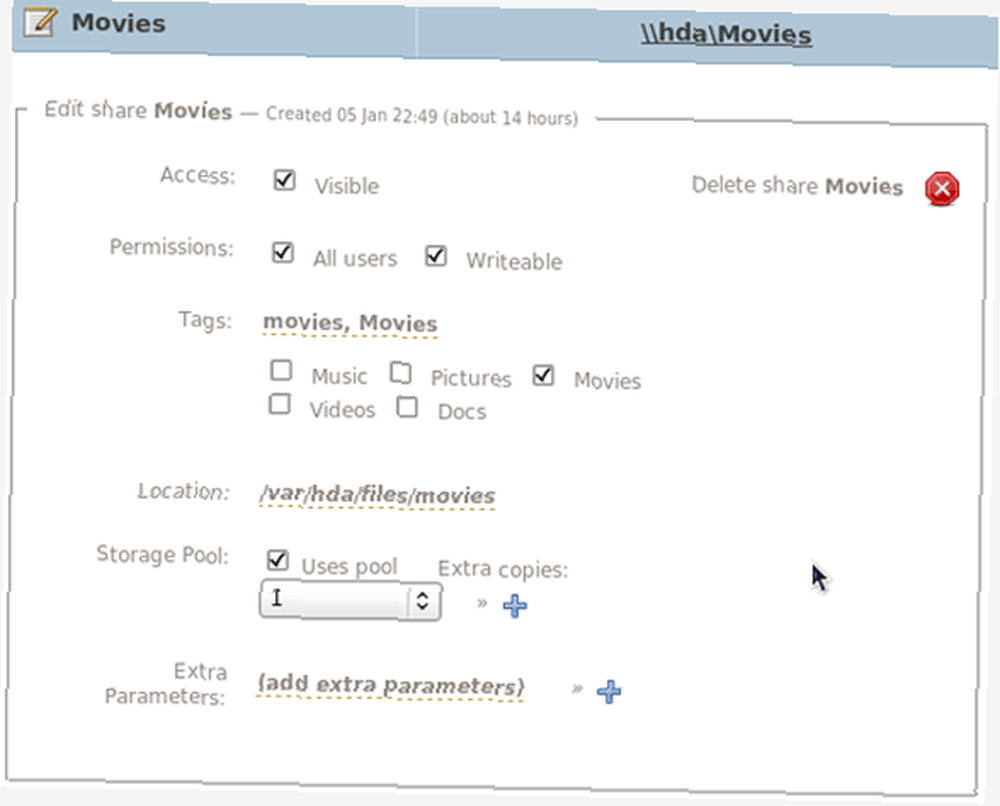
Test etmek için en sevdiğim filmlerin 20 GB'ını kopyaladım ve Greyhole'un her şeyi dengelemesi için yaklaşık yarım saat bekledim. Bir sabit sürücü arızasını taklit etmek için, sistem çalışırken sürücülerden birini kapattım. Sonuçlar? İyi ve kötü.
Öncelikle, tekrar filme erişmeye çalıştım ve onlar iyiydi - çiftler açıkça işe yaradı. Kötü tarafta, Amahi varsayılan olarak bir sürücünün gerçekten hata verdiğine dair hiçbir gösterge vermez, bu yüzden eğer bu gerçek hayattaki bir sürücü arızası olsaydı, bunu bilemem. Resmi sohbet odasında Greyhole'un (Guillaume Boudreau) yaratıcısına bu soruyu sormak için yaklaşmıştım ve görünen o ki suç Amahi ile. Greyhole hata oluştuğunda e-posta gönderse de, varsayılan olarak Amahi giden e-postaları etkinleştirmez. Giden e-postaları etkinleştirme konusunda bu Amahi wiki dersini takip etmeyi ve ardından greyhole.yml ve greyhole.conf E-posta adresi ile uyarıları göndermek istediğinizde.
Umarım, Amahi'nin gelecek sürümleri bunu çözecektir. 5 dakikadan daha az bir sürede yaratıcıdan kapsamlı bir cevap alabilmekten etkilendiğimi söylemeliyim. Aynı şey çoğu yazılım paketinde söylenemezdi ve bu bölüm bana Linux'un ve genel olarak açık kaynak topluluğunun gücüne biraz daha fazla güven verdi..
Ayrıca, sisteminizin yeniden başlatılması ve önyükleme yapamama ihtimaline karşı Amahi ile sabit disk arızasından kurtulmak için de yararlı bir sayfa var..
App Store ve İletim
Sunucuma boşaltmayı sevdiğim şeylerden biri, torrent indiriliyor. İdeal olarak, torrent dosyalarımı bir ağ paylaşımına bırakmak ve sunucunun her şeyi oradan idare etmesini istiyorum. Aslında, bu, Uygulamalar -> Kullanılabilir sekmesinden yükleyebileceğiniz İletim uygulaması için varsayılan davranıştır. Kurulduktan sonra, torrent yönetimi sayfasına doğrudan İletim Web Arayüzünden erişebileceksiniz ve Torrents adlı yeni bir paylaşım otomatik olarak oluşturuluyor.

Tabii ki, İletim sadece uygulama için uygun değil, işte gözüme çarptı birkaç.
WordPress: Dünyanın en popüler ve aktif olarak desteklenen bloglama sisteminde kendi blogunuzu çalıştırmak istiyorsanız, WordPress budur. Bu uygulama, ev sunucunuzda kolay çalışacak şekilde ayarlanmasını sağlar ve günde birkaç bin ziyaretçi almaya başladığınızda, sitenizi kolayca gerçek bir web sunucusuna aktarabilirsiniz.. (Bazı ISS'lerin ev internet bağlantınızda bir web sunucusu çalıştırmanızı gizlice yasakladığını unutmayın)
WebVNC: Sunucunuzu gerçekten başsız yapmak için, yalnızca standart HDA panosundan değil, herhangi bir web tarayıcısından oturum açıp masaüstünü görüntülemenizi sağlayan WebVNC'yi yükleyebilirsiniz..
DLNA: Paylaşılan filmlerin ve ortam dosyalarının XNA360 veya Playstation 3 gibi DLNA / UPnP-AV istemcilerinde kolayca görüntülenmesini sağlar. DLNA, yalnızca bir yedekleme depolama sunucusu çalıştırmak yerine film akışını planlıyorsanız önemlidir..
CrashPlan: Bunu denemek için bir şansım olmadı ve buna kefil olamasam da, CrashPlan nihai yedekleme çözümünüz olacağına söz veriyor; Tüm Windows, Mac OSX ve Linux istemcilerinizde şifreleme, sıkıştırma ve otomatik yedeklemeler.
Bu dizi için bu kadar. Önceki makalelerin yorumlarına katkıda bulunan ve gelecekte keşfedilebileceğimiz alternatifler öneren herkese teşekkürler ve lütfen bunu Amahi sunucunuzu kurmada ya da bununla ilgili deneyimlerinizde yararlı bulursanız bize bildirin. Dosyalarınıza güvenir misiniz?











